由于拍照环境的影响,人物的眼睛容易形成红眼,尤其是在较暗的光线下拍摄,影响图片质量,缺乏视觉美感。其实你只要懂得一点修图常识就可以迎刃而解,这种人物红眼情况可以通过ps中的红眼工具来修复,具体操作步骤如下。
操作方法
-
01
我使用的是Photoshop CC 2017版本,双击桌面图标,运行软件,等待程序加载,进入到ps的工作界面。
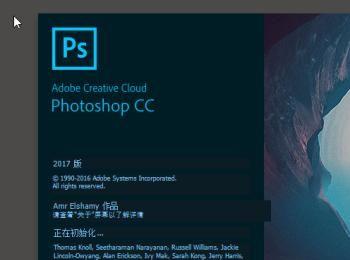
-
02
将需要去除红眼的图片,鼠标左键推拽到任务栏ps图标里,如图,这样就会在ps中打开该图片。
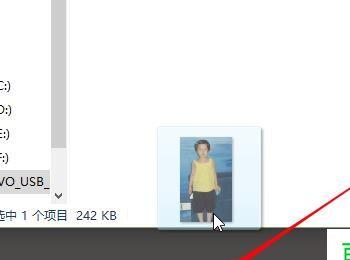
-
03
在p图前,养成复制图层的习惯,鼠标依次单击菜单栏【图层】→【新建】→【通过拷贝的图层】, 复制一份图层。
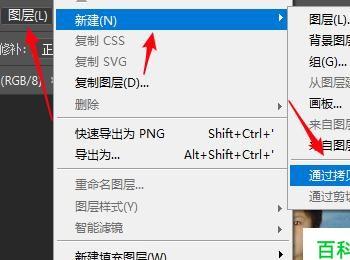
-
04
点击界面左边工具栏中的【缩放工具】,如图
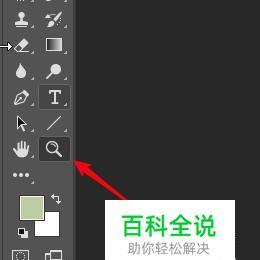
-
05
鼠标左键,框选人物头部,进行放大,以便操作。

-
06
切换工具,在工具栏中选择【红眼工具】,如图位置。

-
07
在选项栏中设置参数,分别将设置【瞳孔大小】和【变暗亮】,如图。
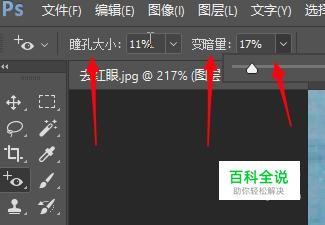
-
08
在人物的左眼单击,去掉红眼。

-
09
继续在人物的右眼上单击,去除红眼。

